Architectuur van herstel na noodgevallen van Hyper-V naar Azure
In dit artikel worden de architectuur en processen beschreven die worden gebruikt bij het repliceren, uitvoeren van een failover en het herstellen van virtuele Hyper-V-machines (VM's) tussen on-premises Hyper-V-hosts en Azure, met behulp van de Azure Site Recovery-service .
Hyper-V-hosts kunnen eventueel worden beheerd in VMM-privéclouds (System Center Virtual Machine Manager).
Architectuuronderdelen - Hyper-V zonder VMM
De volgende tabel en afbeelding bieden een algemeen overzicht van de onderdelen die worden gebruikt voor Hyper-V-replicatie naar Azure, wanneer Hyper-V-hosts niet worden beheerd door VMM.
| Onderdeel | Vereiste | DETAILS |
|---|---|---|
| Azure | Een Azure-abonnement, Een Azure-opslagaccount en een Azure-netwerk. | Gerepliceerde gegevens van workloads van on-premises virtuele machines worden opgeslagen in het opslagaccount. Virtuele Azure-machines worden gemaakt met de gerepliceerde workloadgegevens wanneer een failover van uw on-premises site plaatsvindt. De virtuele Azure-machines maken verbinding met het virtuele Azure-netwerk wanneer ze worden gemaakt. |
| Hyper-V | Tijdens de implementatie van Site Recovery verzamelt u Hyper-V-hosts en -clusters in Hyper-V-sites. U installeert de Azure Site Recovery Provider en Recovery Services-agent op elke zelfstandige Hyper-V-host of op elk Hyper-V-clusterknooppunt. | De provider coördineert de replicatie met Site Recovery via internet. De Recovery Services-agent handelt de gegevensreplicatie af. De communicatie vanuit zowel de Provider als de agent is beveiligd en versleuteld. De gerepliceerde gegevens in de Azure-opslag zijn eveneens versleuteld. |
| Virtuele Hyper-V-machines | Een of meer virtuele machines die worden uitgevoerd op Hyper-V. | Er hoeft niets expliciet op VM's te worden geïnstalleerd. |
Hyper-V naar Azure-architectuur (zonder VMM)
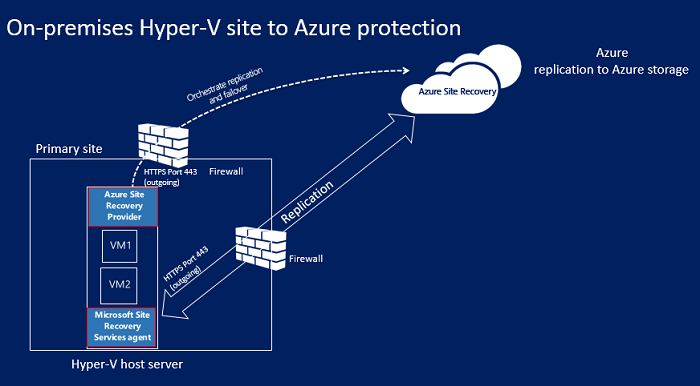
Architectuuronderdelen - Hyper-V met VMM
De volgende tabel en afbeelding bieden een algemeen overzicht van de onderdelen die worden gebruikt voor Hyper-V-replicatie naar Azure wanneer Hyper-V-hosts worden beheerd in VMM-clouds.
| Onderdeel | Vereiste | DETAILS |
|---|---|---|
| Azure | Een Azure-abonnement, Een Azure-opslagaccount en een Azure-netwerk. | Gerepliceerde gegevens van workloads van on-premises virtuele machines worden opgeslagen in het opslagaccount. Virtuele Azure-machines worden gemaakt met de gerepliceerde gegevens wanneer een failover van uw on-premises site plaatsvindt. De virtuele Azure-machines maken verbinding met het virtuele Azure-netwerk wanneer ze worden gemaakt. |
| VMM-server | De VMM-server heeft een of meer clouds met Hyper-V-hosts. | U installeert de Site Recovery-provider op de VMM-server om replicatie te organiseren met Site Recovery en de server te registreren in de Recovery Services-kluis. |
| Hyper-V-host | Een of meer Hyper-V-hosts/clusters worden beheerd door VMM. | U installeert de Recovery Services-agent op elke Hyper-V-host of elk clusterknooppunt. |
| Virtuele Hyper-V-machines | Een of virtuele machines die worden uitgevoerd op een Hyper-V-hostserver. | Er hoeft niets expliciet te worden geïnstalleerd op virtuele machines. |
| Netwerken | Logische en virtuele-machinenetwerken die zijn ingesteld op de VMM-server. Het virtuele-machinenetwerk moet worden gekoppeld aan een logisch netwerk dat is gekoppeld aan de cloud. | Virtuele-machinenetwerken worden toegewezen aan virtuele Azure-netwerken. Wanneer virtuele Azure-machines worden gemaakt na een failover, worden ze toegevoegd aan het Azure-netwerk dat is toegewezen aan het virtuele-machinenetwerk. |
Hyper-V naar Azure-architectuur (met VMM)
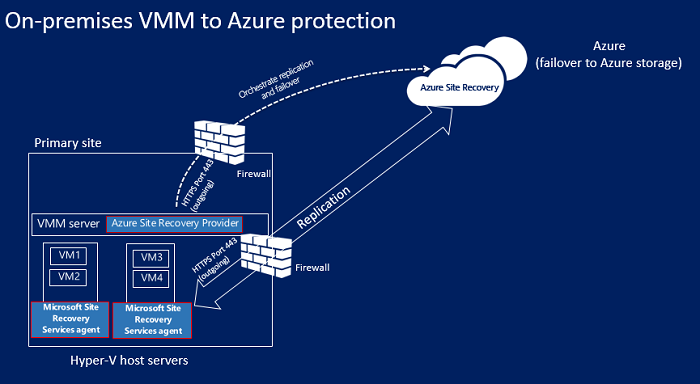
Uitgaande netwerkconnectiviteit instellen
Als Site Recovery werkt zoals verwacht, moet u de uitgaande netwerkverbinding wijzigen zodat uw omgeving kan worden gerepliceerd.
Notitie
Site Recovery biedt geen ondersteuning voor het gebruiken van een verificatieproxy om netwerkconnectiviteit te beheren.
Uitgaande connectiviteit voor URL's
Als u een URL-firewallproxy gebruikt om de uitgaande connectiviteit te beheren, staat u toegang tot deze URL’s toe:
| Naam | Commercieel | Overheid | Beschrijving |
|---|---|---|---|
| Storage | *.blob.core.windows.net |
*.blob.core.usgovcloudapi.net |
Hiermee kunnen gegevens van de virtuele machine naar het cacheopslagaccount in de bronregio worden geschreven. |
| Microsoft Entra ID | login.microsoftonline.com |
login.microsoftonline.us |
Verzorgt autorisatie en authenticatie voor de URL’s van Site Recovery. |
| Replicatie | *.hypervrecoverymanager.windowsazure.com |
*.hypervrecoverymanager.windowsazure.com |
Hiermee kan de virtuele machine communiceren met de Site Recovery-service. |
| Service Bus | *.servicebus.windows.net |
*.servicebus.usgovcloudapi.net |
Hiermee kan de virtuele machine bewakings- en diagnosegegevens van Site Recovery schrijven. |
Replicatieproces
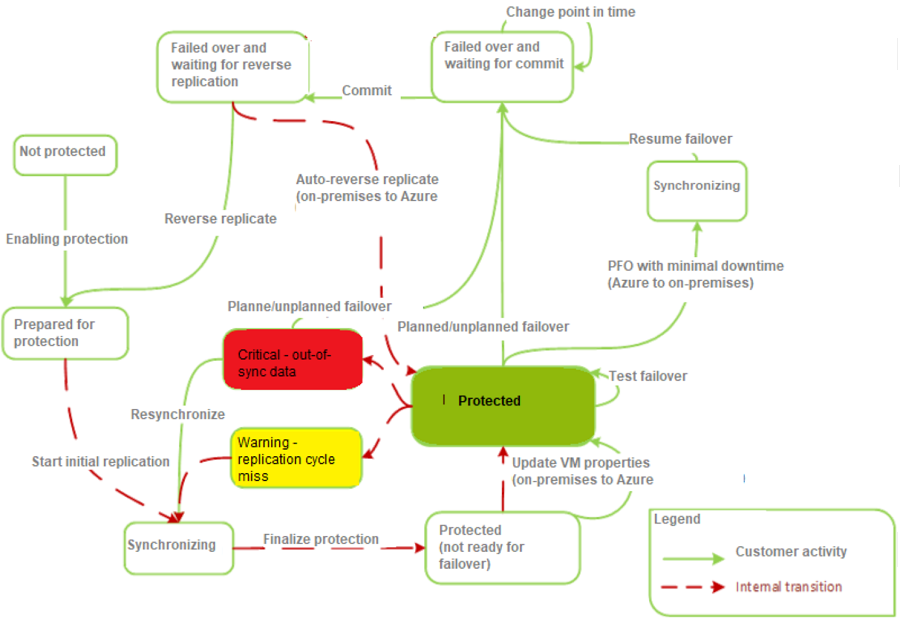
Replicatie- en herstelproces
Beveiliging inschakelen
- Nadat u beveiliging voor een virtuele Hyper-V-machine hebt ingeschakeld, wordt de beveiliging in Azure Portal of on-premises gestart.
- Met deze taak wordt gecontroleerd of de machine voldoet aan de vereisten. Hierna wordt CreateReplicationRelationship aangeroepen om replicatie in te stellen op basis van de instellingen die u hebt geconfigureerd.
- De taak start de initiële replicatie door de Methode StartReplication aan te roepen, een volledige replicatie van virtuele machines te initialiseren en de virtuele schijven van de virtuele machine naar Azure te verzenden.
- U kunt de taak controleren op het tabblad Taken .
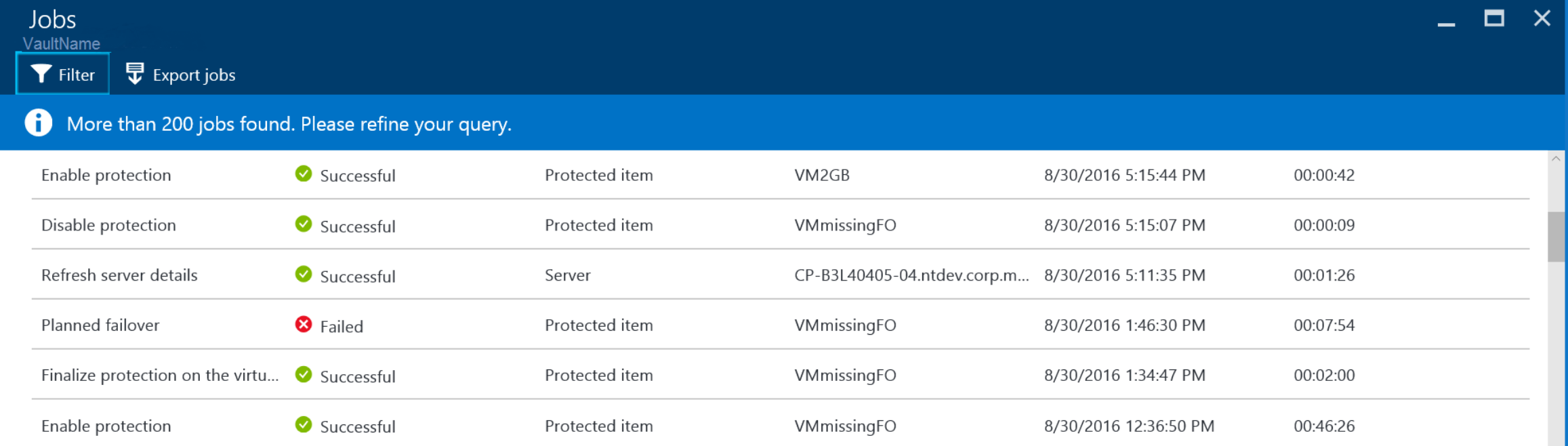
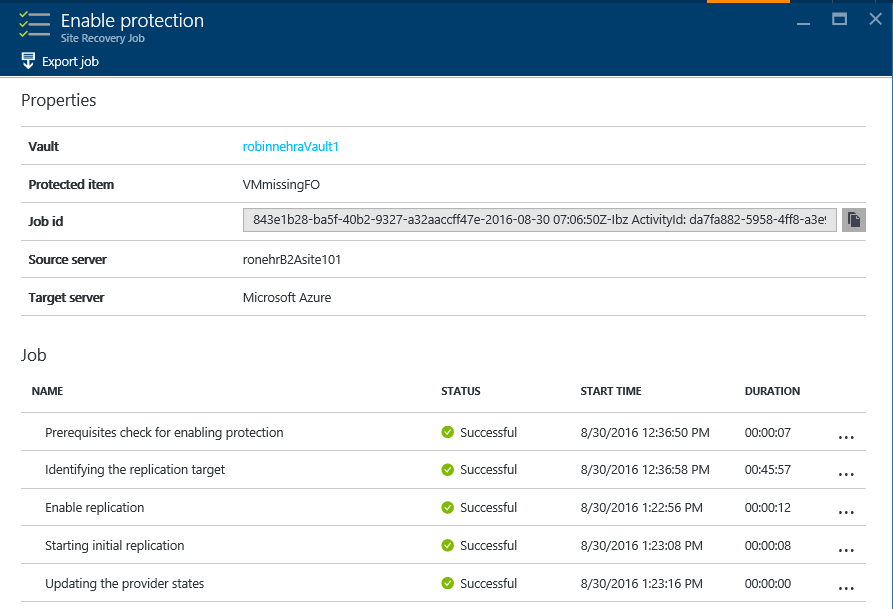
Initiële gegevensreplicatie
- Wanneer de initiële replicatie wordt geactiveerd, wordt een momentopname van de momentopname van een virtuele Hyper-V-machine gemaakt.
- Virtuele harde schijven op de virtuele machine worden één voor één gerepliceerd totdat ze allemaal naar Azure worden gekopieerd. Dit kan enige tijd duren, afhankelijk van de grootte van de virtuele machine en de netwerkbandbreedte. Meer informatie over het verhogen van de netwerkbandbreedte.
- Als er schijfwijzigingen optreden terwijl de initiële replicatie wordt uitgevoerd, houdt de Hyper-V Replica Replication Tracker de wijzigingen bij als Hyper-V-replicatielogboeken (.hrl). Deze logboekbestanden bevinden zich in dezelfde map als de schijven. Elke schijf heeft een gekoppeld HRL-bestand dat naar de secundaire opslag wordt verzonden. De momentopname- en logboekbestanden nemen schijfbronnen in beslag terwijl de eerste replicatie wordt uitgevoerd.
- Wanneer de initiële replicatie is voltooid, wordt de momentopname van de virtuele machine verwijderd.
- Verschillen in het logboek worden gesynchroniseerd en samengevoegd op de bovenliggende schijf.
Beveiligingsproces voltooien
- Nadat de initiële replicatie is voltooid, wordt de beveiliging van de virtuele machinetaak voltooid. Het configureert netwerk- en andere instellingen na replicatie, zodat de virtuele machine wordt beveiligd.
- In deze fase kunt u de instellingen van de virtuele machine controleren om ervoor te zorgen dat deze gereed is voor failover. U kunt een noodherstelanalyse uitvoeren (testfailover) voor de virtuele machine om te controleren of er een failover wordt uitgevoerd zoals verwacht.
Replicatie van verschillen
- Na de initiële replicatie begint de deltareplicatie overeenkomstig het replicatiebeleid.
- Met de Hyper-V Replica Replication Tracker worden wijzigingen in een virtuele harde schijf bijgehouden als .hrl-bestanden. Elke schijf die voor replicatie is geconfigureerd, heeft een bijbehorend .hrl-bestand.
- Het logboek wordt verzonden naar het opslagaccount van de klant. Wanneer een logboek onderweg is naar Azure, worden de wijzigingen op de primaire schijf bijgehouden in een ander logboekbestand, in dezelfde map.
- Tijdens de initiële en deltareplicatie kunt u de virtuele machine bewaken in Azure Portal.
Hersynchronisatieproces
Als de replicatie van verschillen mislukt en een volledige replicatie kostbaar is in termen van bandbreedte of tijd, wordt een virtuele machine gemarkeerd voor hersynchronisatie.
- Als de HRL-bestanden bijvoorbeeld 50% van de schijfgrootte bereiken, wordt de virtuele machine gemarkeerd voor hersynchronisatie.
- Standaard is hersynchronisatie gepland om automatisch buiten kantooruren te worden uitgevoerd.
Hersynchronisatie verzendt alleen deltagegevens.
- Het minimaliseert de hoeveelheid gegevens die wordt verzonden door controlesommen van de bron- en doel-VM's te berekenen.
- Hierbij wordt gebruikgemaakt van een segmenteringsalgoritmen met vaste blokken, waarbij bron- en doelbestanden worden onderverdeeld in vaste segmenten.
- Controlesommen voor elk segment worden gegenereerd. Deze worden vergeleken om te bepalen welke blokken van de bron moeten worden toegepast op het doel.
Na hersynchronisatie moet de normale replicatie van verschillen worden hervat.
Als u niet wilt wachten op standaardhersynchronisatie buiten kantooruren, kunt u een virtuele machine handmatig opnieuw synchroniseren. Als er bijvoorbeeld een storing optreedt. Hiervoor selecteert u in Azure Portal de virtuele machine >opnieuw synchroniseren.
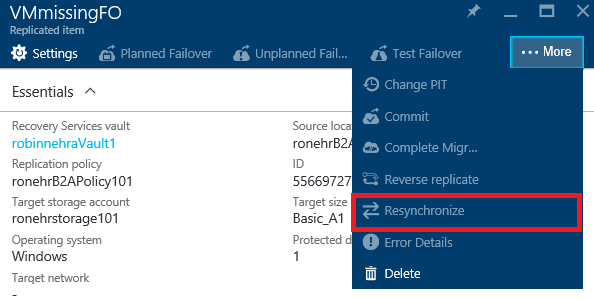
Proces voor opnieuw proberen
Als er een replicatiefout optreedt, wordt de replicatie automatisch opnieuw geprobeerd. Opnieuw proberen wordt geclassificeerd zoals beschreven in de tabel.
| Categorie | DETAILS |
|---|---|
| Niet-herstelbare fouten | Er wordt geen nieuwe poging gedaan. De status van de virtuele machine is kritiek en de tussenkomst van de beheerder is vereist. Voorbeelden van deze fouten zijn een verbroken VHD-keten, een ongeldige status voor de replica-VM, netwerkverificatiefouten, autorisatiefouten en geen fouten gevonden virtuele machine (voor zelfstandige Hyper-V-servers. |
| Herstelbare fouten | Nieuwe pogingen worden elk replicatie-interval uitgevoerd met behulp van een exponentiële uitstelbewerking die het interval voor nieuwe pogingen vanaf het begin van de eerste poging met 1, 2, 4, 8 en 10 minuten verhoogt. Als een fout zich blijft voordoen, probeert u het om de 30 minuten opnieuw. Voorbeelden hiervan zijn netwerkfouten, fouten met lage schijven en weinig geheugen. |
Failover- en failbackproces
- U kunt een geplande of niet-geplande failover uitvoeren van on-premises virtuele Hyper-V-machines naar Azure. Als u een geplande failover uitvoert, worden de virtuele bronmachines afgesloten om ervoor te zorgen dat er geen gegevens verloren gaan. Voer een niet-geplande failover uit als uw primaire site niet toegankelijk is.
- U kunt een failover van één machine uitvoeren of herstelplannen maken om de failover van meerdere virtuele machines te coördineren.
- U voert een failover uit. Nadat de eerste fase van de failover is voltooid, moet u de gemaakte virtuele replicamachines in Azure kunnen zien. U kunt indien nodig een openbaar IP-adres toewijzen aan de virtuele machine.
- Vervolgens voert u de failover door om toegang te krijgen tot de workload vanaf de replica van de virtuele Azure-machine.
Nadat uw on-premises infrastructuur weer actief is, kunt u een failback uitvoeren. Failback vindt plaats in drie fasen:
Start een geplande failover van Azure naar de on-premises site:
- Downtime minimaliseren: Als u deze optie gebruikt, synchroniseert Site Recovery gegevens vóór een failover. Er wordt gecontroleerd op gewijzigde gegevensblokken en deze gedownload naar de on-premises site, terwijl de virtuele Azure-machine actief blijft, waardoor downtime wordt geminimaliseerd. Wanneer u handmatig opgeeft dat de failover moet worden voltooid, wordt de virtuele Azure-machine afgesloten, worden eventuele uiteindelijke deltawijzigingen gekopieerd en wordt de failover gestart.
- Volledige download: Met deze optiegegevens worden gesynchroniseerd tijdens een failover. Met deze optie wordt de hele schijf gedownload. Het is sneller omdat er geen controlesommen worden berekend, maar er is meer downtime. Gebruik deze optie als u de replica van virtuele Azure-machines enige tijd hebt uitgevoerd of als de on-premises virtuele machine is verwijderd.
- Virtuele machine maken: u kunt ervoor kiezen om een failback uit te schakelen naar dezelfde virtuele machine of naar een alternatieve virtuele machine. U kunt opgeven dat Site Recovery de virtuele machine moet maken als deze nog niet bestaat.
Nadat de initiële synchronisatie is voltooid, selecteert u om de failover te voltooien. Nadat deze is voltooid, kunt u zich aanmelden bij de on-premises virtuele machine om te controleren of alles werkt zoals verwacht. In Azure Portal ziet u dat de virtuele Azure-machines zijn gestopt.
Vervolgens voert u de failover door om deze te voltooien en opent u de workload opnieuw vanaf de on-premises virtuele machine.
Nadat er een failback van workloads is uitgevoerd, schakelt u omgekeerde replicatie in, zodat de on-premises virtuele machines opnieuw naar Azure worden gerepliceerd.
Volgende stappen
Volg deze zelfstudie om aan de slag te gaan met Hyper-V naar Azure-replicatie.